مانند اکثر روترهای Linksys، رمز عبور پیشفرض Linksys WRT120N admin است و به حروف بزرگ و کوچک حساس است. اگرچه برخی از روترها به یک نام کاربری پیشفرض نیاز دارند که باید همراه با رمز عبور وارد شود، قسمت نام کاربری این یکی را میتوان خالی گذاشت. فقط رمز عبور لازم است.
اطلاعات این مقاله به طور خاص برای روتر Linksys WRT120N اعمال می شود. برای اطلاعات در مورد سایر روترها به لیست رمزهای پیش فرض Linksys مراجعه کنید.

درگاه پیش فرض WRT120N چیست؟
درگاه پیش فرض آدرس IP است که دستگاه های متصل به شبکه برای دسترسی به روتر و اینترنت از آن استفاده می کنند. آدرس IP پیشفرض برای روتر WRT120N 192.168.1.1 است. برای باز کردن تنظیمات روتر میتوانید این را بهعنوان یک URL در مرورگر وب وارد کنید.
می توانید آدرس IP پیش فرض دروازه هر دستگاهی را در تنظیمات شبکه ویندوز بیابید.
خط پایین
در حالی که رمز عبور پیشفرض برای WRT120N با روتر خارج از جعبه کار میکند، این اطلاعات پیشفرض را میتوان از تنظیمات روتر تغییر داد، به همین دلیل است که نمیتوانید به روتر دسترسی پیدا کنید. اگر نمیتوانید با اعتبار پیشفرض وارد Linksys WRT120N شوید، روتر را بازنشانی کنید تا تنظیمات پیشفرض را دوباره اعمال کرده و رمز عبور پیشفرض را بازیابی کنید.
چگونه رمز عبور WRT120N را بازنشانی کنیم
تنظیم مجدد روتر WRT120N بسیار ساده است:
- آن را بچرخانید تا بتوانید کابلهای وصل شده و دکمه قرمز Reset را ببینید.
- از یک گیره یا سنجاق برای فشار دادن دکمه Reset برای تقریباً ۵ ثانیه استفاده کنید.
- کابل برق را برای چند ثانیه از پشت جدا کنید، سپس آن را دوباره وصل کنید.
- 1 تا 2 دقیقه صبر کنید تا روتر به طور کامل روشن شود، سپس مطمئن شوید کابل شبکه که از رایانه می آید همچنان در پشت روتر وصل است.
- آدرس IP پیشفرض روتر (192.168.1.1) را در مرورگر وب وارد کنید و با رمز عبور پیشفرض وارد شوید (admin).
- رمز عبور پیشفرض روتر را به چیزی پیچیدهتر تغییر دهید. بهترین شیوه ها را برای ایجاد یک رمز عبور قوی دنبال کنید.
تنظیم مجدد روتر تمام تنظیمات سفارشی پیکربندی شده را حذف می کند. بنابراین، تنظیماتی مانند SSID، رمزهای عبور شبکه، قوانین حمل و نقل پورت، و تنظیمات شبکه مهمان باید دوباره وارد شوند.
اگر فقط نیاز دارید تنظیمات پیش فرض را بازیابی کنید و رمز عبور خود را پیدا کنید، وارد صفحه تنظیمات شوید و به Administration > Factory Defaults بروید.
نحوه پشتیبان گیری از تنظیمات روتر WRT120N
پس از راهاندازی روتر با تنظیمات برگزیده دلخواه خود، یک نسخه پشتیبان تهیه کنید تا در صورت بازنشانی مجدد روتر در آینده، بتوانید تنظیمات را بازیابی کنید.
برای انجام این کار، تنظیمات روتر را باز کنید و به Administration > Management بروید، سپس تنظیمات پشتیبان را انتخاب کنید. فایلی ایجاد می شود که می توانید با انتخاب Restore Configurations در همان صفحه برای بازیابی تنظیمات خود در هر زمان آپلود کنید.
راهنمای Linksys WRT120N و پیوندهای میانافزار
صفحه پشتیبانی Linksys WRT120N شامل یک PDF از کتابچه راهنمای WRT120N و هر چیز دیگری است که در مورد روتر باید بدانید، از جمله دستورالعملهای راهاندازی و نصب.
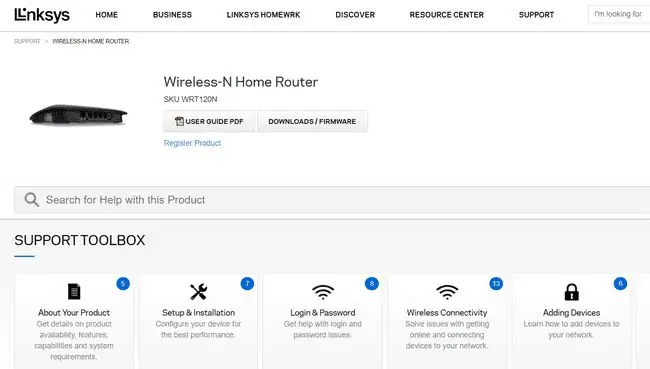
می توانید جدیدترین به روز رسانی سیستم عامل را از طریق صفحه دانلودهای Linksys WRT120N دانلود کنید. فقط یک نسخه سخت افزاری برای این روتر خاص وجود دارد، بنابراین فقط یک لینک دانلود سیستم عامل موجود است.






